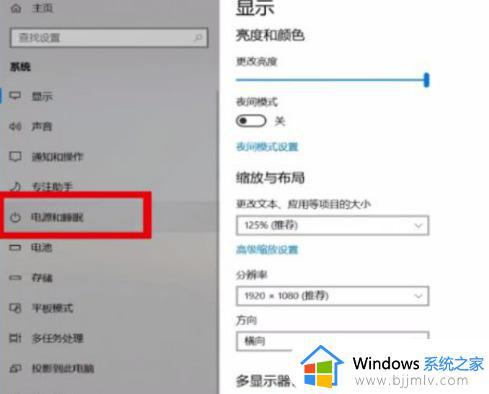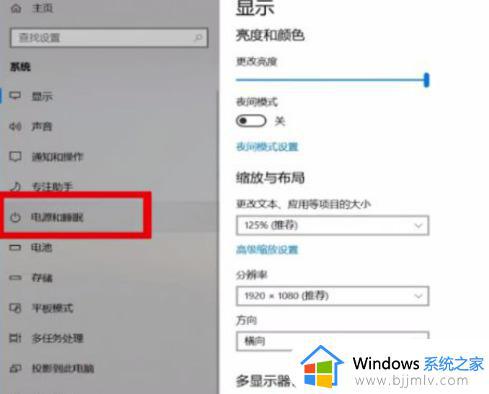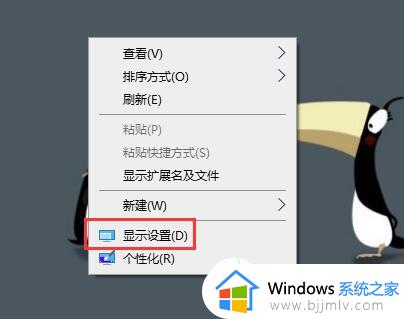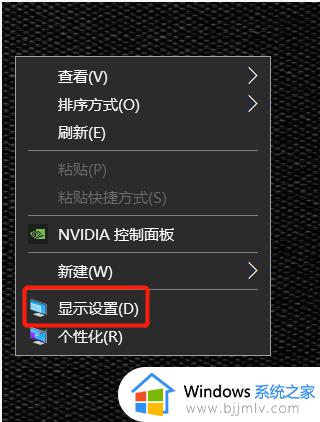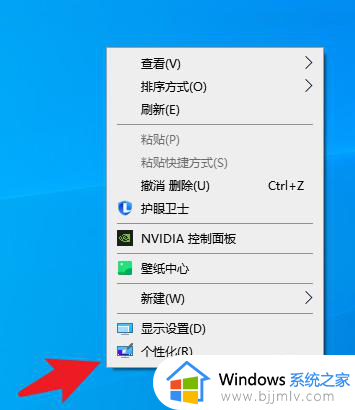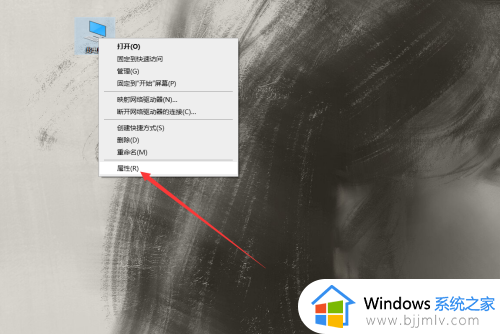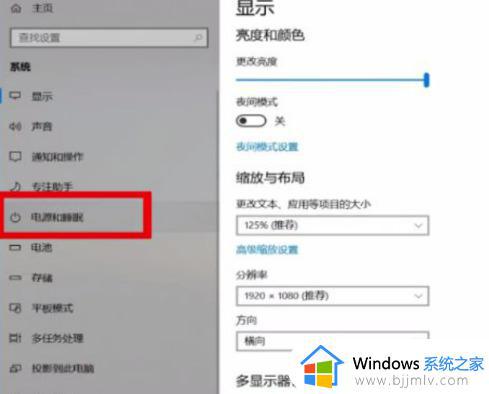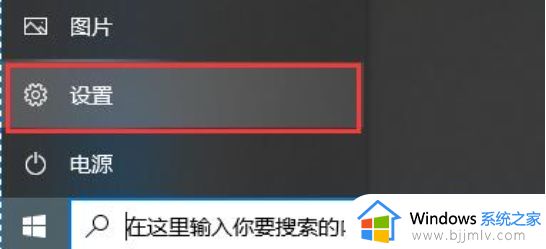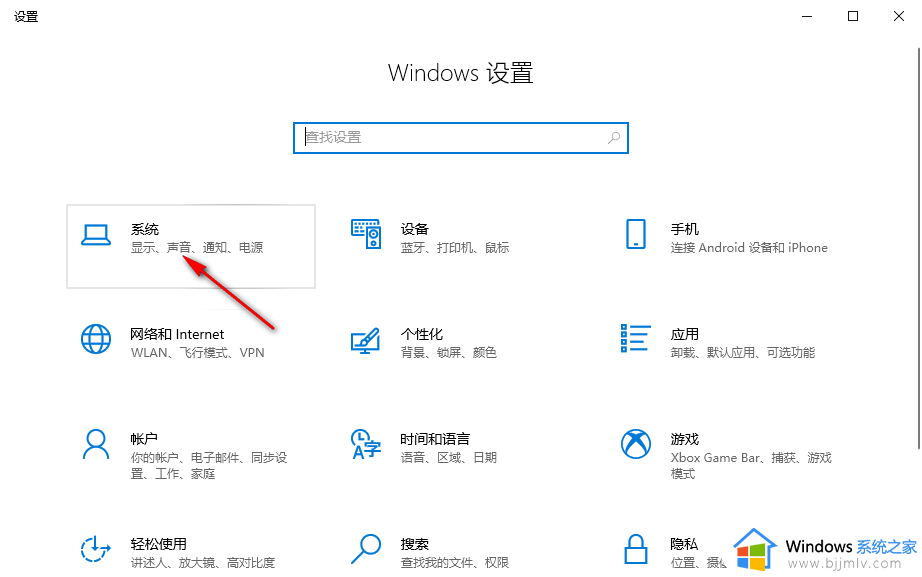win10锁屏时间怎么关闭 win10如何把锁屏时间关闭
更新时间:2023-07-14 09:37:12作者:runxin
每当用户在运行win10电脑的过程中,经常也会遇到系统一会时间无人操作时自动进入锁屏界面,当然有些用户在win10电脑上观看视频时,由于没有对系统进行操作因此也会出现自动进入锁屏模式的情况,对此win10锁屏时间怎么关闭呢?接下来小编就来教大家win10把锁屏时间关闭设置方法。
具体方法:
1、点击电脑左下角的开始菜单,进入设置,点击【个性化】。
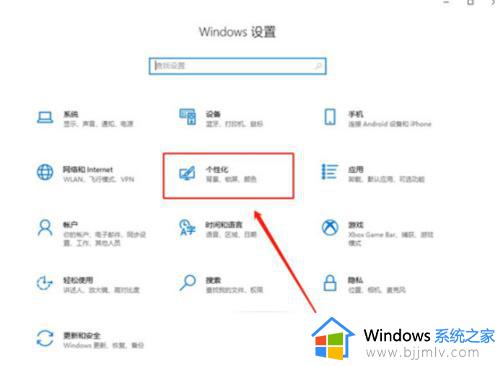
2、在锁屏界面点击【屏幕超时设置】。
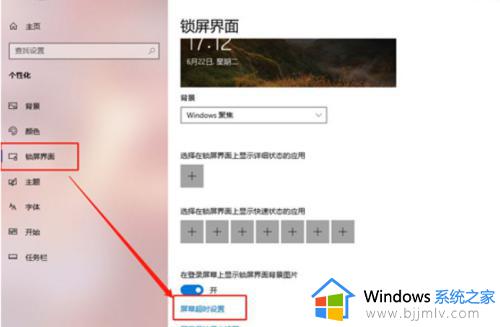
3、点击电源和睡眠。
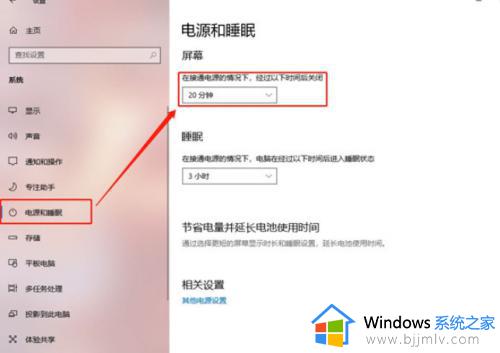
4、在屏幕时间中选择【从不】即可关掉自动锁屏。
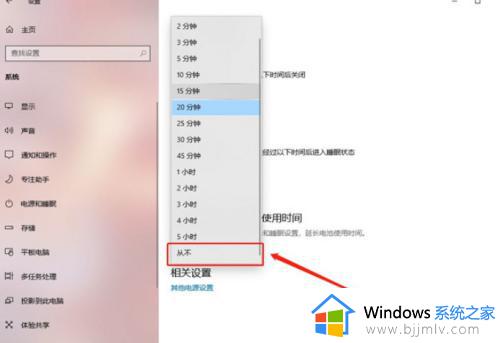
以上就是小编告诉大家的关于win10把锁屏时间关闭设置方法了,有遇到过相同问题的用户就可以根据小编的步骤进行操作了,希望能够对大家有所帮助。